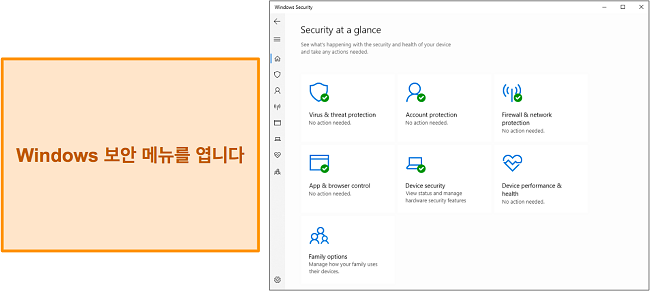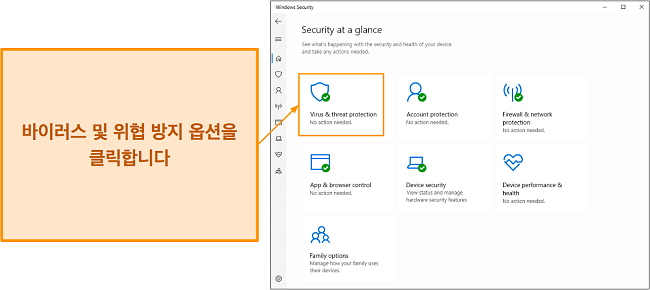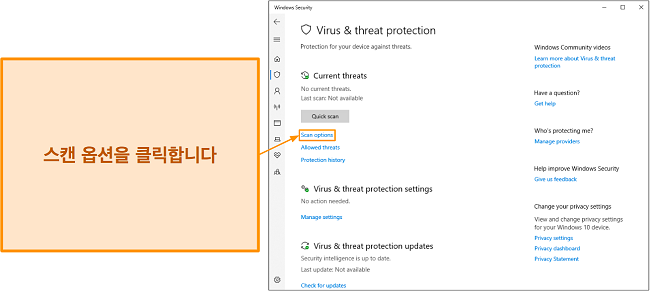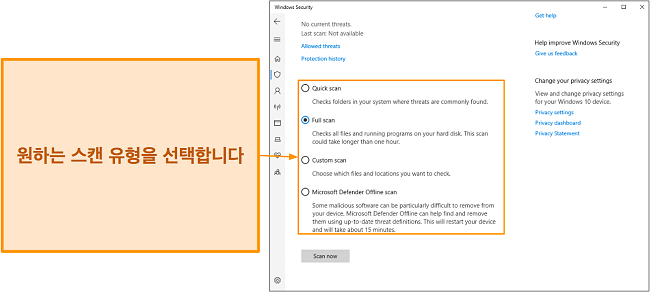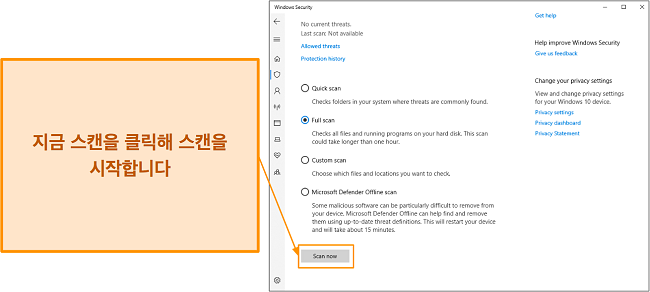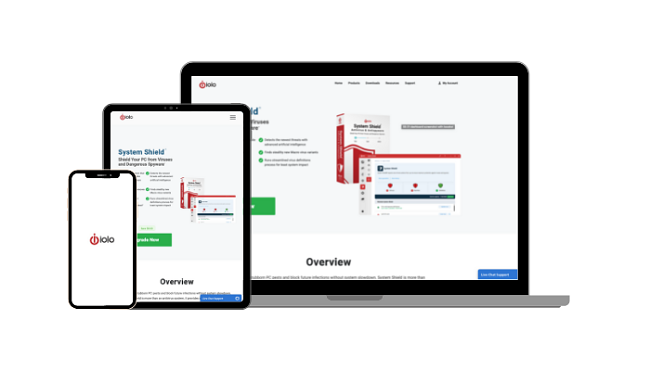2024년 마이크로소프트 디펜더 리뷰
마이크로소프트 디펜더(Microsoft Defender)는 최근 몇 년 동안 크게 개선된 100% 무료 클라우드 기반 백신 소프트웨어입니다. 저는 마이크로소프트 디펜더가 시중의 백신 소프트웨어만큼 성능이 뛰어난지 확인하고 싶었습니다.
마이크로소프트 디펜더의 성능을 확인하기 위해 맬웨어 탐지, 스캔, 인터넷 보안, 시스템 영향 등에 대한 테스트를 진행했습니다. 테스트 결과 마이크로소프트 디펜더만으로는 컴퓨터를 보호하기에 충분하지 않다라는 사실을 확인할 수 있었습니다. 이 때문에 장치를 안전하게 보호하려면 추가적으로 백신 소프트웨어를 설치해야 합니다.
테스트해 본 중 가장 성능이 뛰어났던 백신 프로그램은 Norton이었습니다. Norton은 강력한 바이러스 백신 엔진과 빠른 스캔 성능으로 최신 위협으로부터 컴퓨터를 안전하게 보호하며, 마이크로소프트 디펜더가 제공하지 않는 다양한 기능을 제공하고 있습니다. 또한 환불 보장 정책을 이용하면 Norton을 60일 동안 무료로 체험할 수도 있습니다.
간단 가이드: 2024년 윈도우 디펜더 대용 백신 프로그램 추천
- Norton 360: 강력한 안티바이러스 엔진, Windows 전용 보안 기능, 방화벽, VPN 등의 기능을 갖춘 윈도우 디펜더 대용 백신 프로그램입니다. Norton 360은 60일 환불 보장 정책을 실시하고 있습니다.
- McAfee: 고급 멀웨어 보호 기능과 온라인 보안 기능을 갖춘 Windows용 백신 프로그램입니다. 하지만 일부 기능은 미국에서만 사용할 수 있습니다.
- TotalAV: PC, 노트북, 태블릿에서 사용할 수 있는 성능 좋은 Windows용 백신 프로그램입니다. 하지만 1년 구독 뒤에 구독료가 크게 상승합니다.
- IOLO: 고급 맬웨어 탐지 및 소프트웨어 튜닝 도구를 갖추고 있지만 스캔 중 컴퓨터의 속도가 크게 저하됩니다.
- Bitdefender: 모든 Windows 대상 최신 멀웨어를 차단할 수 있는 백신 프로그램입니다. 하지만 프리미엄 패키지의 가격이 비싼 편입니다.
다른 Microsoft Defender 대용 프로그램도 다수 존재합니다. 아래에서 4개의 대용 프로그램을 추가로 확인해 보세요!
Microsoft Defender 정보
마이크로소프트 디펜더는 최신 업데이트를 통해 장치 보안과 기능 측면에서 크게 개선되었습니다. 마이크로소프트 디펜더에는 실시간 맬웨어 보호, 방화벽, 자녀 보호 옵션, 성능 보고서 등 최고급 백신 소프트웨어 기능이 포함되어 있습니다. 또한 Microsoft는 웹 서핑 중 피싱 사이트와 악성 파일을 차단함으로써 장치를 보호합니다.
무료 서비스인 것을 감안했을 때 마이크로소프트 디펜더는 훌륭한 윈도우 장치 보호 성능을 제공한다고 할 수 있습니다. 테스트 결과 마이크로소프트 디펜더는 실시간으로 98%의 맬웨어를 탐지했습니다. 또한 모든 윈도우 10 및 11 장치에 기본으로 설치되어 있어 컴퓨터를 처음 사용할 때부터 바로 사용할 수 있다는 점도 마음에 들었습니다.
테스트 결과 마이크로소프트 디펜더의 피싱 보호 기능은 크롬과 엣지 브라우저에서 정상적으로 작동했습니다. 또한 다양한 자녀 보호 옵션을 제공하지만 엣지 브라우저에서만 사용할 수 있어 자녀가 마이크로소프트 계정을 보유하고 있어야 합니다.
기능을 고려했을 때 마이크로소프트 디펜더는 준수한 성능을 갖춘 무료 백신 서비스라고 할 수 있습니다. 마이크로소프트 디펜더를 사용하면 맬웨어와 피싱 사기를 방지할 수 있다는 장점이 있지만 보호 성능이 완벽한 것은 아닙니다. 따라서 사진과 금융 정보 등 개인 정보를 보관하거나 업무를 진행하는 컴퓨터라면 별도의 백신 프로그램을 사용해 보안을 강화하는 것이 좋습니다.
2024년에는 Microsoft Defender만 사용해도 안전할까?
Microsoft Defender만으로는 PC를 안전하게 보호할 수 없습니다. 저와 제 팀은 몇 주 동안의 철저한 테스트를 통해 Microsoft Defender의 실시간 맬웨어 탐지율, 편의성, 시스템 성능 영향 등을 확인했습니다. 테스트 결과는 꽤 긍정적이었지만, Microsoft Defender는 핵심적인 부분에서 성능이 부족해 윈도우 장치를 심각한 위협에 노출시킬 가능성이 있는 것으로 나타났습니다.
맬웨어 방지 측면에서 Microsoft Defender의 최신 위협 방지 성능은 매우 뛰어나지는 않은 것으로 나타났습니다. Microsoft Defender의 탐지율은 98%로 100%의 탐지율을 보여 준 Norton보다 성능이 낮았습니다. Microsoft Defender는 정기적으로 업데이트를 진행하지 않기에 모든 최신 위협에 대응할 수 없으며, 이로 인해 장치에 보안 위협이 발생할 수 있습니다. 또한 Microsoft Defender는 랜섬웨어 방지 기능을 제공하지 않습니다. 랜섬웨어 공격이 증가하고 있음을 고려하면 상당한 단점이라고 할 수 있습니다. 랜섬웨어 공격을 방지하려면 프리미엄 바이러스 백신을 사용해야 합니다.
Microsoft Defender에는 프리미엄 바이러스 백신에서 제공되는 추가 기능도 포함되어 있지 않습니다. Norton은 비밀번호 관리자, VPN, 클라우드 스토리지, 크로스플랫폼 지원 등 고급 보안 및 프라이버시 기능을 제공하는 반면 Microsoft Defender는 방화벽과 자녀 보호 기능을 제공하기는 하지만 Norton 등의 프리미엄 바이러스 백신이 기본으로 제공하는 고급 기능은 포함되어 있지 않습니다.
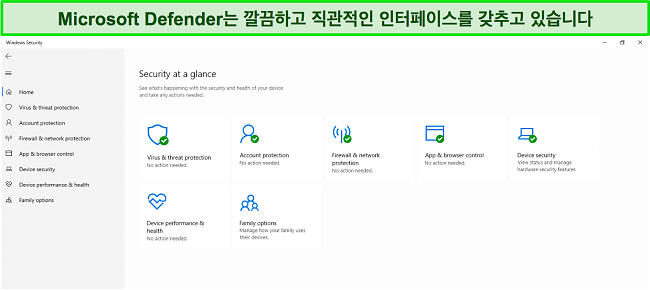
Microsoft Defender의 성능이 개선되고 있기는 하지만, 아직 프리미엄 바이러스 백신에 비할 수준은 아닙니다. Norton, McAfee, TotalAV 등의 프리미엄 서비스는 윈도우 PC를 포함해 다양한 장치를 맬웨어로부터 안전하게 보호합니다. Microsoft Defender를 사용하는 것이 바이러스 백신을 아예 사용하지 않는 것보다는 낫겠지만, 완벽한 보호 성능을 위해서는 종합 바이러스 백신을 사용하는 것이 좋습니다.
PC에서 Microsoft Defender으로 맬웨어 스캔하는 방법
- 윈도우 보안 메뉴를 엽니다. 보안 메뉴는 PC의 ‘Windows 보안’ 앱에서 찾을 수 있습니다.
![Windows 보안 기본 메뉴의 스크린샷]()
- 바이러스 및 위협 옵션을 클릭합니다. 바이러스 및 위협 옵션을 클릭하면 바이러스 스캔 메뉴가 표시됩니다.
![Microsoft Defender의 바이러스 &를 여는 방법을 보여 주는 스크린샷 위협 방지 메뉴]()
- 스캔 옵션 메뉴를 엽니다. 스캔 옵션을 클릭하면 Microsoft Defender가 제공하는 다양한 유형의 바이러스 스캔 옵션이 표시됩니다.
![Microsoft Defender의 검사 옵션에 액세스하는 방법을 보여 주는 스크린샷]()
- 스캔 유형을 선택합니다. 원하는 스캔 옵션 옆의 버튼을 클릭하면 됩니다.
![Microsoft Defender에서 사용할 수 있는 다양한 검사 유형의 스크린샷]()
- 스캔을 시작합니다. 지금 스캔 버튼을 클릭하면 Microsoft Defender가 스캔을 진행합니다.
![Microsoft Defender로 검사를 시작하는 방법을 보여 주는 스크린샷]()
스캔 유형, 스캔해야 하는 파일 수, 시스템 속도에 따라 스캔에 소요되는 시간이 다를 수 있습니다. 스캔 후에는 Microsoft Defender에서 탐지된 위협을 격리하거나 시스템에서 제거할 수 있습니다.
Microsoft Defender 대용 추천 프로그램 (2024 테스트 완료)
1. Norton 360: 최고의 Windows 10, 11용 백신 프로그램
핵심 기능:
- 모든 유형의 Windows 대상 멀웨어를 실시간으로 차단
- VPN, 자녀 보호, 비밀번호 관리자 등의 추가 기능 제공
- 모든 버전의 Windows에서 사용 가능
- 라이브채팅 또는 전화를 통한 연중무휴 고객 지원 서비스
- 60일 환불 보장 정책
Norton 360은 모든 측면에서 윈도우 디펜더보다 뛰어납니다. Norton 360은 PC를 대상으로 하는 모든 유형의 멀웨어를 탐지할 수 있는 성능을 갖췄으며, Windows의 보안을 전반적으로 개선할 수 있는 추가 기능도 제공합니다. 또한 Norton 360는 다양한 가격대의 플랜을 제공하며, 모든 플랜에는 VPN과 비밀번호 관리자와 같은 기능이 포함되어 있습니다.
테스트 결과 Norton 360은 모든 멀웨어를 100% 차단하는 데 성공했습니다. Norton 360은 사용자의 PC를 최신 사이버 위협으로부터 보호할 수 있도록 정기적으로 업데이트를 진행합니다. 또한 Norton 360은 멀웨어와 피싱 사기 웹사이트를 탐지할 수 있는 세이프 웹(Safe Web) 브라우저 확장 프로그램도 제공합니다. 세이프 웹은 웹 기반 위협의 99%를 감지했습니다. Microsoft의 브라우저인 Edge는 대부분의 테스트 사이트에서 위협을 감지하는 데 실패한 것과는 상반되는 결과입니다.
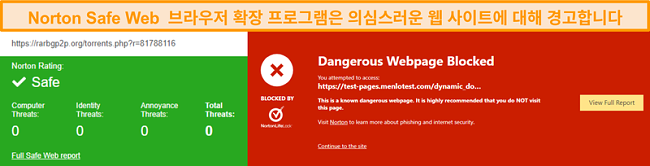
Norton 360에는 세이프 웹 외에도 다양한 추가 기능이 포함되어 있습니다. Norton 360은 방화벽, 비밀번호 관리자, VPN 등의 기능을 제공하며, 2GB 클라우드 저장 공간도 제공합니다. 또한 Norton 360에는 웹사이트가 웹캠에 무단 접근할 수 없도록 하는 세이프캠(SafeCam)과 신원 정보 도난을 막는 라이프락(LifeLock) 기능도 포함되어 있습니다. 또한 Norton 360 프로그램은 한국어를 지원합니다.
Norton 360의 VPN과 비밀번호 관리자 기능의 성능은 무척 뛰어났습니다. Norton 360의 VPN을 사용하면 Netflix의 지역 제한을 우회할 수 있습니다. VPN 사용 시 인터넷 속도가 느려지기는 하지만 렉이나 버퍼링 없이 HD 동영상을 스트리밍하는 데는 전혀 문제가 없었습니다. 반면에 윈도우 디펜더는 VPN이나 프록시 서비스를 제공하지 않습니다.
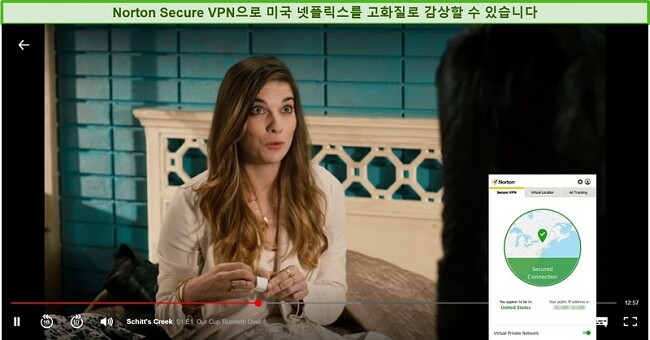
Norton 360의 비밀번호 관리자(Password Manager) 기능을 이용하면 간편하게 모든 비밀번호를 안전하게 보관할 수 있습니다. 또한 비밀번호 관리자의 자동 변경(Autochange) 기능을 이용하면 비밀번호를 자동으로 변경하고 저장할 수도 있습니다. 자동 변경 기능은 다른 비밀번호 관리자에서 찾아보기 힘든 기능이며, 윈도우 디펜더도 지원하지 않는 기능입니다.
Norton 360의 구독료가 걱정된다면, 모든 예산에 맞는 다양한 플랜이 있다는 점이 반가우실 겁니다. Standard 패키지는 구독료가 가장 저렴한 플랜이며 1개의 기기, 백신 프로그램, 온라인 위협 보호, 2GB 클라우드 백업, 방화벽, 비밀번호 관리자, 바이러스 보호 약속, VPN, PC SafeCam 등의 기능이 포함되어 있습니다. 자녀 보호 기능이 필요하지 않고 1개의 기기만 보호해야 한다면 이 플랜이 가장 좋습니다.
가성비가 가장 우수한 패키지는 Deluxe 플랜으로, 5개 기기를 보호할 수 있고, 50GB 클라우드 스토리지, 백신 프로그램, 온라인 위협 보호, 방화벽, 비밀번호 관리자, 바이러스 보호 약속, VPN, PC SafeCam, 자녀 보호 기능이 제공됩니다. 대가족인 경우에, 돈을 조금만 더 써서 Deluxe 패키지의 모든 기능을 포함하고 있는 Premium 패키지를 구독하셔서 최대 10개 기기를 보호하고 75GB의 클라우드 스토리지를 받는 것이 좋습니다.
각 플랜에는 60일 환불 보장 혜택이 제공되며 위험 부담 없이 체험할 수 있습니다. 여러분에게 잘 맞지 않는다고 생각하시면, 주 7일 24시간 라이브 채팅으로 고객 지원팀에 문의하여 환불받을 수 있습니다. 제가 직접 해보니 환불 요청을 승인받기까지 5분도 걸리지 않았고 5일 후에 구독료를 환불받았습니다!
2. McAfee: 커스터마이징 가능한 방화벽으로 모든 Windows 대상 위협을 차단할 수 있는 백신 프로그램
핵심 기능:
- 최신 AI를 통한 신규 멀웨어 유형 예측
- 웹 보호 도구, 최적화 도구, 비밀번호 관리자 등 추가 기능 포함
- Windows 10, 11 지원
- 온라인 채팅 및 전화를 통한 연중무휴 고객 지원 서비스
- 60일 환불 보장 정책
McAfee는 윈도우 디펜더보다 훨씬 뛰어난 성능을 자랑하는 백신 프로그램입니다. 테스트 결과 McAfee는 모든 멀웨어 파일을 차단하고 제거하는 데 성공했으며, 자동으로 파일을 격리했습니다. 반면에 윈도우 디펜더는 모든 악성 파일을 탐지하는 데 실패해 PC가 감염 위험에 노출되었습니다.
특히 McAfee의 방화벽은 높은 성능을 자랑했으며, 방화벽은 양방향 위협 탐지 기술을 이용해 PC에서 오가는 트래픽을 감시합니다. 또한 방화벽이 안전한 앱과 웹사이트를 허용하도록 설정을 변경할 수도 있습니다. McAfee의 방화벽의 설정 방법은 간단하며, 초보자도 손쉽게 방화벽을 설정할 수 있습니다. 모든 설정은 명확하게 구분되어 있어 중요한 설정을 실수로 변경하거나 비활성화할까 걱정할 필요가 없습니다.
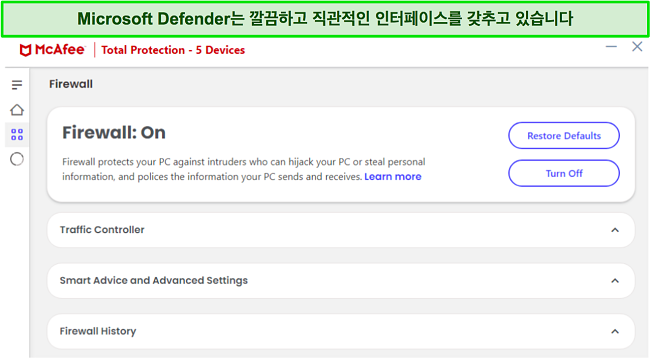
McAfee는 Windows의 보안을 한 단계 더 업그레이드할 수 있는 기능들도 제공합니다. McAfee에는 VPN, 비밀번호 관리자, 자녀 보호, 파일 슈레더 기능 등 다양한 고급 기능이 포함되어 있습니다. 또한 McAfee의 취약점 스캐너와 홈 네트워크 모니터링 기능을 이용하면 앱과 외부 기기를 스캔해 취약점이 있는지 확인하고 해킹 공격을 방지할 수 있습니다. 웹어드바이저(WebAdsivor) 브라우저 확장 프로그램도 McAfee의 독특한 기능 중 하나로, 이 확장 프로그램을 이용하면 피싱 사기, 암호화폐 탈취, 악성 웹사이트 공격을 차단할 수 있습니다. 또한 McAfee 프로그램은 한국어를 포함해 다양한 언어를 지원합니다.
McAfee의 플랜은 이 백신 프로그램의 보호를 받을 수 있는 기기 개수에 따라서 체계적으로 구성되어 있습니다. Single Device 플랜은 가장 저렴한 패키지인데 한 달 $29.99의 가격으로 탄탄한 보안 기능을 누릴 수 있습니다. 이러한 기능으로는 종합적인 멀웨어 및 랜섬웨어 보호, 실시간 보호, 방화벽을 보호하고 해커를 막아주는 가정용 보안네트워크, 유해 사이트를 필터링하는 안전한 웹 브라우징, 피싱 방지 및 사기 방지, 기기 최적화 구성, 비밀번호 관리자 등이 있습니다.
저는 더 많은 기기를 연결하기 위해서 Multi Device 또는 Family 플랜을 이용하겠습니다. 각 플랜에는 Single Device 플랜과 동일한 기능이 제공되지만, Multi-Device 플랜은 5개의 기기를 보호해주고, Family 플랜은 10개 기기를 보호해줍니다. Family 플랜은 아주 약간 더 비싸지만 자녀 보호 기능이 제공됩니다. 보호해야 할 기기가 10개 이상이라면, McAfee의 Unlimited Device 플랜을 이용하시면 됩니다. 이 플랜은 다른 플랜과 동일한 보호 기능을 제공하지만 보호 가능한 기기 개수는 무제한입니다.
3. TotalAV: PC 성능을 향상시킬 수 있는 최적화 도구가 포함된 고급 백신 프로그램
핵심 기능:
- PC를 애드웨어, 스파이웨어, 바이러스, 루트킷으로부터 보호
- PC 최적화 도구 및 비밀번호 보관소, VPN 기능 포함
- Windwos 10, 11 지원
- 라이브 채팅, 이메일, 전화를 통한 연중무휴 고객 지원 서비스
- 30일 환불 보장 정책
TotalAV는 훌륭한 윈도우 디펜더 대용 백신 프로그램으로, 성능 좋은 최적화 도구를 갖추고 있습니다. 테스트 결과 TotalAV는 PC 성능에 거의 영향을 주지 않았으며, 고강도 바이러스 스캔을 실행할 때에도 PC의 속도를 저하시키지 않았습니다. 또한 TotalAV는 최신 멀웨어를 탐지하고 차단하기 위해 정기적으로 업데이트를 실시합니다.
스마트 스캔 실행 중 TotalAV에 PC를 최적화할 수 있는 다양한 방법이 표시되었습니다. TotalAV는 정크 파일 및 중복 파일, 브라우저 쿠키, 불필요한 시작 프로그램이 있는지 점검하며, 앱을 완전히 제거할 수 있는 앱 언인스톨러도 갖추고 있습니다. 스마트 스캔 화면에서 최적화 문제를 빠르게 해결할 수 있으며, 최적화 후 시스템 성능이 눈에 띄게 개선된 것을 확인할 수 있었습니다.
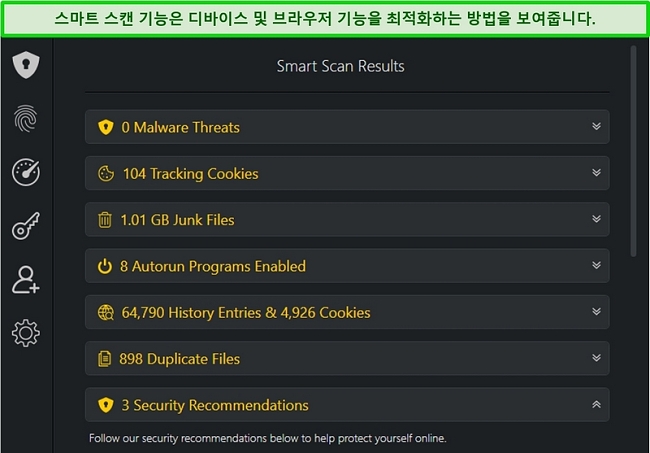
윈도우 디펜더는 이와 같은 최적화 도구를 제공하지 않으며, 기본적인 PC 상태 보고서만을 제공할 뿐입니다.
TotalAV는 최적화 도구뿐만 아니라 비밀번호 보관소(Password Vault), VPN, 애드블로커, 웹 실드, 악성 웹사이트를 차단하는 브라우저 확장 프로그램도 제공합니다. Norton 360과 마찬가지로 TotalAV도 신원 도난 보호 기능을 제공하며, 데이터 유출 테스트를 통해 사용자의 신원이 노출되었는지 확인할 수 있습니다.
TotalAV는 윈도우 디펜더보다 훨씬 사용하기 쉽습니다. TotalAV의 인터페이스는 간단하게 구성되어 있으며, 백신 프로그램을 처음 사용하거나 자주 사용해 본 사용자 모두가 편리하게 사용할 수 있도록 기능도 잘 구분되어 있습니다. 숨겨진 기능과 불필요한 드롭다운 메뉴로 인해 불편한 윈도우 디펜더와는 달리 TotalAV는 직관적으로 설계되어 있습니다.
TotalAV에는 저렴한 플랜이 많이 있지만 그 중에서도 가성비가 가장 뛰어난 플랜은 Internet Security 플랜입니다. 이 플랜을 구독하시면 6개 기기를 보호하고, 모든 보안 기능, 시스템 최적화 툴, 브라우저 클리너 및 매니저, 클라우드 스캐닝을 누릴 수 있습니다. 게다가, Internet Security 플랜은 VPN까지도 제공하는데, 이 정도 가격의 백신 프로그램 중에는 VPN 기능을 제공하는 경우가 거의 없습니다.
VPN이 필요 없다면, TotalAV의 가장 저렴한 패키지를 구독하셔도 좋습니다. Antivirus Pro 플랜을 구독하시면 한 달에 $29.00의 구독료로 VPN 기능을 제외하고 Internet Security 패키지에서 누릴 수 있는 모든 기능을 활용할 수 있습니다. 이 플랜으로는 3개 기기만 보호할 수 있습니다. 온라인 보호를 극대화하기 위해서, TotalAV Security 플랜은 7개 기기를 보호하고 애드블록과 비밀번호 금고까지 포함한 모든 기능을 포함하고 있습니다.
TotalAV를 사용하려면 먼저 환불 보장 정책을 이용해 30일 동안 무료로 체험해 보는 것을 추천합니다. 고객 지원 팀에 전화하거나 이메일을 보내 간편하게 환불을 신청할 수 있습니다. 환불 과정 테스트 결과 환불 승인 후 2일 안에 환불을 받을 수 있었습니다.
4. iolo: 강력한 맬웨어 보호 성능을 자랑하는 최고급 최적화 소프트웨어
핵심 기능:
- 오탐지 없이 맬웨어를 차단하는 실시간 보호 기능
- 기능 최적화 도구, 프라이버시 도구, 비밀번호 관리자 등
- 윈도우 10 및 11 지원
- 24시간 라이브 채팅 및 기술 자료를 통한 고객 지원(일부 지역 전화 통화 가능)
- 30일 환불 보장 정책
iolo를 이용하면 윈도우 컴퓨터 성능을 향상하고 맬웨어 감염을 방지할 수 있습니다. iolo는 컴퓨터의 성능을 높일 수 있는 다양한 도구를 제공하며, 도구를 이용하면 몇 초만에 장치를 최적화할 수 있습니다. 최적화 도구에는 시작 프로그램 최적화, 컴퓨터 정리, 프라이버시 기능, 장치 클리너 등이 포함됩니다.
iolo에서 최적화 도구를 실행하자 10분 만에 2GB의 저장 공간을 확보할 수 있었습니다. 덕분에 숨겨진 정크 파일과 중복 파일을 손쉽게 삭제할 수 있었으며, 불필요한 파일을 삭제하자 부팅 시간도 30초에서 15초로 단축되었습니다.
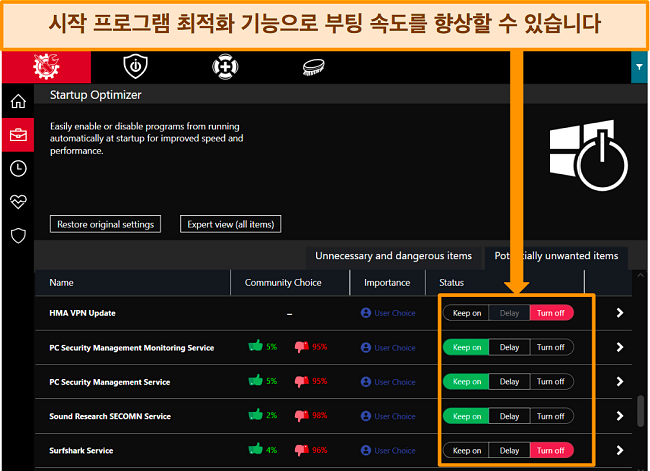
iolo는 윈도우에서만 사용할 수 있으며 시스템과 설정도 윈도우 사용자에 최적화되어 있습니다. 또한 메뉴와 아이콘 위에 커서를 올리면 설명이 표시되어 편리했습니다. 또한 다른 백신 프로그램만큼 직관적이지는 않지만 마이크로소프트 디펜더보다는 사용하기가 쉬웠습니다.
iolo는 모든 맬웨어 테스트 파일을 탐지하고 격리하는 데 성공했습니다. 특히 마이크로소프트 디펜더는 스파이웨어와 애드웨어를 놓치는 때가 많은 반면 iolo는 스파이웨어와 애드웨어도 모두 탐지해 컴퓨터의 성능을 최상의 상태로 유지할 수 있었습니다.
최상의 보호 및 최적화 성능을 위해서는 iolo의 System Mechanic Ultimate Defense 패키지를 추천합니다. 이 패키지를 구입하면 iolo의 모든 기능을 사용하고 장치 수 제한 없이 설치가 가능합니다. 또한 제품이 마음에 들지 않는 경우에는 30일 안에 환불을 받을 수도 있습니다.
5. Bitdefender: 간편한 PC 설정 메뉴를 갖춘 최고의 초보자용 백신 프로그램
핵심 기능:
- 철저한 멀웨어 스캔과 완벽에 가까운 탐지율
- 게임 모드, 보안 브라우저, 비밀번호 관리자, VPN 등의 추가 기능 포함
- Windows 10, 11 지원
- 라이브 채팅, 이메일, 전화를 통한 연중무휴 고객 지원 서비스
- 30일 환불 보장 정책
Bitdefender는 클라우드 기반 스캔 기술을 통해 탐지율을 극대화하면서도 성능에 미치는 영향을 최소화한 백신 프로그램입니다. 테스트 결과 Bitdefender는 신규 멀웨어와 기존 멀웨어를 100% 탐지했으며, 고강도 스캔을 실행할 때에도 성능 저하를 느낄 수 없었습니다. 반면에 윈도우 디펜더에서는 스캔 중 PC의 속도가 크게 저하되었습니다.
또한 Bitdefender의 인터페이스는 윈도우 디펜더보다 훨씬 간편하게 구성되어 있습니다. 모든 기능은 알아보기 쉽게 구분되어 있으며, 기능마다 간단한 설명이 포함되어 있습니다. 기능의 설명을 참고하면 잘못된 설정을 건드릴까 걱정할 필요 없이 원하는 기능을 커스터마이징할 수 있습니다.
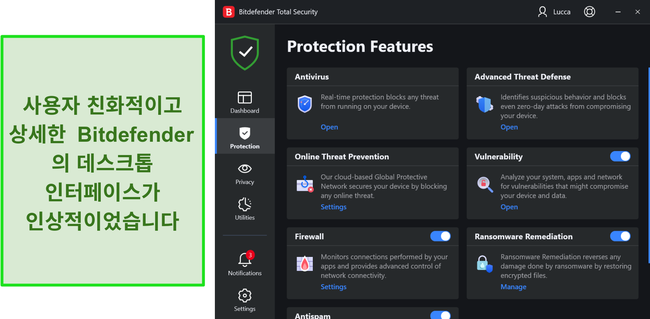
또한 Bitdefender에서는 일일이 설정을 변경할 필요가 없습니다. Bitdefender의 오토파일럿 기능을을 이용하면 Bitdefender가 기기를 분석해 자동으로 설정을 진행합니다. 따라서 쉽고 편리하게 사용할 수 있는 백신 프로그램을 찾고 있다면 Bitdefender가 최고의 선택이라고 할 수 있습니다.
Bitdefender에는 윈도우에서만 독점적으로 이용할 수 있는 몇몇 플랜이 있는데, 독립형 백신 프로그램으로 이용하거나 Microsoft Defender와 함께 이용할 수 있습니다. 모든 윈도우 플랜은 멀웨어 방지 툴, 실시간, 피싱 방지, 사기 방지, 유해 사이트 웹 필터링, 하드웨어 및 소프트웨어 최적화 툴, 시스템 영향을 최소화하는 클라우드 스캐닝 기능 등을 포함합니다. 모든 Bitdefender 플랜의 경우 2개, 3개, 5개, 10개 기기(기기 개수에 따라서 계층화된 구독료 구조) 중에서 선택할 수 있습니다.
이미 방화벽이 있고 자녀 보호 기능이 필요 없다면, Bitdefender의 가장 저렴한 버전인 Antivirus Plus를 이용하세요. 하지만, Bitdefender의 Internet Security는 $29.99로 구독료가 똑같은데, Internet Security 플랜은 방화벽과 자녀 보호 기능까지 제공합니다.
가성비가 가장 좋고 제가 선택한 플랜은 Bitdefender의 Total Security 플랜입니다. 이 플랜에는 Internet Security 플랜에 포함된 모든 기능이 있으며, macOS, iOS, 안드로이드 기기에 호환됩니다. 이 플랜은 윈도우 디펜더와 함께 이용하고 싶은 경우에도 좋고, 백신 프로그램의 보호를 받고 싶은 핸드폰이 있는 경우에도 좋습니다. 또한 도난 방지 툴도 있어서 도난당한 기기를 복구하거나 복구할 수 없는 경우 원격으로 삭제함으로써 데이터를 보호할 수 있습니다. 가장 구독료가 비싼 플랜은 Premium Security 플랜이며, 이 플랜에는 VPN 기능이 포함되어 있습니다.
30일 환불 보장 혜택으로 Bitdefender의 다양한 플랜을 체험해보시고 Bitdefender가 잘 맞지 않는다면 구독료를 환불받으세요. 제가 직접 환불을 요청해봤는데 주 7일 24시간 운영되는 고객 서비스 팀에서 친절하게 잘 도와주었습니다. 5일 이내로 구독료가 은행 계좌로 환불되었습니다.
6. Panda Dome: 다양한 보안 기능을 제공하는 Windows용 백신 프로그램
핵심 기능:
- 최신 멀웨어 유형을 식별하고 위협을 제거
- VPN, PC 구조 키트, 프로세스 모니터, 비밀번호 관리자 등의 기능 포함
- Windows 10, 11 지원
- 이메일 및 전화를 통한 연중무휴 기술 지원 서비스
- 30일 환불 보장 정책
Panda Dome의 멀웨어 스캐너는 높은 성능을 자랑합니다. 테스트 결과 Panda Dome는 최신 사이버 위협을 포함해 모든 멀웨어를 100% 탐지하는 데 성공했습니다. 또한 Panda Dome은 윈도우 디펜더에서 제공하지 않는 다양한 추가 기능을 제공합니다. 특별히 마음에 들었던 기능은 PC 구조 키트(PC Rescue Kit) 기능으로, 이 기능을 사용하면 USB 드라이버를 이용해 멀웨어에 감염된 PC를 복구할 수 있습니다.
또한 Panda Dome에는 프로세스 모니터, 애플리케이션 컨트롤, 비밀번호 관리자, VPN, 도난 방지 도구, 최적화 도구와 같은 기능도 포함되어 있습니다. 하지만 구조 키트 기능을 제외한 다른 기능은 사용하기 어렵거나 별로 성능이 좋지 않았습니다. 개인적으로 좋지 않은 기능을 많이 제공하는 것보다는 품질 높은 기능 몇 가지를 제공하는 것이 낫지 않을까라고 생각했습니다.
Panda Dome은 다양한 가격대의 플랜을 제공하며, 여러 가지 결제 수단을 지원합니다. Panda Dome은 무료 버전도 지원하지만 무료 버전에는 랜섬웨어 보호 기능이 포함되어 있지 ㅇ낳습니다. 따라서 윈도우 디펜더와 무료 버전을 함께 사용하거나 유료 플랜을 사용하는 것을 추천합니다. 30일 환불 보장 정책을 이용하면 Panda Dome을 무료로 체험해 볼 수 있습니다.
7. Avira: 최고의 Windows용 무료 백신 프로그램
핵심 기능:
- 파일을 다운로드하는 즉시 멀웨어 위협을 감지
- 최적화 도구, VPN, 비밀번호 관리자 등의 기능 포함
- Windows 10, 11 지원
- 전화 및 이메일을 통핸 고객 지원 서비스
- 30일 환불 보장 정책
Avira의 무료 플랜인 Free Security Suite는 윈도우 디펜더보다 훨씬 높은 보안 성능을 제공합니다. 실시간 테스트 중 Avira의 바이러스 스캐너는 모든 멀웨어를 탐지하고 격리하는 데 성공했습니다. 또한 Avira에는 최적화 도구, 브라우저 확장 프로그램, VPN, 비밀번호 관리자, 파일 슈레더 기능도 포함되어 있습니다.
무료 백신 프로그램이라는 점을 고려했을 때 Avira는 굉장히 많은 추가 기능을 제공하고 있습니다. 다만 한 가지 단점은 Avira에는 랜섬웨어 보호 기능이 없다는 것입니다. 따라서 랜섬웨어 공격을 방지하기 위해 윈도우 디펜더와 Avira를 함께 사용하는 것을 추천합니다.
Avira는 무료 플랜뿐만 아니라 유료 플랜인 프라임 플랜도 제공하고 있습니다. 프라임 플랜에는 랜섬웨어 보호, 무제한 대역폭을 제공하는 VPN, 웹 및 이메일 보호, 자동 소프트웨어 및 드라이버 업데이트, 치적화 도구, 네트워크 트래픽 관리자, 작업 관리자 기능이 포함되어 있습니다. 하지만 프라임 플랜의 가격이 Norton 360보다 비싸다는 것은 단점입니다.
Avira를 사용하려면 무료 버전을 다운로드하거나, 30일 환불 보장 정책을 통해 프라임 플랜을 무료로 체험할 수 있습니다. 무료 버전이나 프라임 플랜 무료 체험을 통해 Avira의 기능을 테스트하고, 유료 플랜이 마음에 들지 않는다면 간단하게 환불을 진행할 수 있습니다.
8. Intego: 간단하지만 효과적인 윈도우용 백신 프로그램
핵심 기능:
- 새로운 멀웨어(심지어 기존 정의로는 잡아낼 수 없는 제로 데이 공격까지)를 잡아냄
- Web Shield와 예방 엔진(Prevention Engine) 같은 보너스 기능이 추가 위협을 잡아냄
- 윈도우 10, 11에서 호환됨
- 라이브 채팅 및 이메일을 통한 고객 지원
- 30일 환불 보장
주로 강력한 맥 소프트웨어로 알려진 Intego는 윈도우용으로 특별히 개발된 별도의 백신 프로그램을 제공합니다. 저는 테스트 중에 Intego가 PC에 방금 심어놓은 멀웨어를 100% 잡아낸다는 점이 인상적이었습니다. 백신 프로그램은 윈도우를 타겟으로 하는 최신 사이버 위협을 잡아낼 수 있어야 합니다.
화이트리스터 기능은 제가 좋아하는 기능인데, 이 기능은 (100% 안전하다고 알고 있는) 특정 앱과 프로그램이 Intego의 실시간 보호를 우회할 수 있도록 선택하는 기능입니다. 이렇게 하면 Intego의 실시간 바이러스 스캐너가 새로운 위협만 잡아내기 때문에 더 효율적으로 작동하는 데 도움이 됩니다.
자녀 보호 기능, 비밀번호 관리자, VPN 같은 추가 기능이 많이 없다는 점은 아쉽습니다. Intego의 맥 앱에는 맥에 특정한 기능과 사이버 보안 툴이 많이 제공되기 때문에, 이 점이 실망스럽습니다.
그렇긴 해도, 추가 기능이 없는 간단한 백신 프로그램을 찾고 있다면, Intego는 구독료도 매우 저렴한 백신 프로그램입니다. 저는 Intego를 윈도우 기기에서 체험해보고 모든 기능을 테스트해보는 것을 제안합니다. 모든 플랜에서 30일 환불 보장 혜택이 적용되므로, 마음을 바꾸면 전액 환불받을 수 있습니다. 또한 무료 체험으로 Intego를 7일 동안 무료로 이용할 수 있습니다.
9. Vipre: 추가적인 프라이버시 도구를 제공하는 윈도우용 바이러스 백신
핵심 기능:
- 기계 학습 및 클라우드 기반 최신 맬웨어 탐지
- 방화벽, 웹 보호, VPN 등의 기능 포함
- 윈도우 10 및 11에서 사용 가능
- 온라인 티켓, 휴대폰, 이메일을 통한 고객 지원
- 30일 환불 보증 정책
Vipre는 강력한 맬웨어 방지 성능을 갖추고 있으며 Microsoft Defender와도 호환됩니다. Vipre의 보안 저장소에 접근하려면 윈도우 비밀번호가 필요하고, Vipre의 이메일 필터링은 Outlook만 지원하는 등 Vipre의 일부 기능은 윈도우에 직접 연동되어 있습니다.
Vipre의 실시간 맬웨어 탐지율은 99.7%로 Microsoft Defender보다 뛰어나며, 랜섬웨어 방지 기능도 제공합니다. 테스트 결과 Vipre에서는 악성 파일이 안전한 파일로 표시되는 오탐지가 발생하지 않았습니다.
Vipre의 한국어 앱에는 다음과 같이 Microsoft Defender에서는 제공되지 않는 추가 기능이 다수 포함되어 있습니다.
- 프라이버시 실드: 웹캠과 마이크를 보호하고 중요 문서를 안전 저장소에 보관함으로써 사용자의 프라이버시를 안전하게 보호합니다
- 빌트인 VPN: 연결을 암호화해 온라인 익명성과 보안을 유지합니다
- 다크 웹 스캐너: 다크 웹을 지속해서 스캔해 로그인 정보가 유출되었는지 확인합니다
위와 같은 프라이버시 도구는 사용자의 데이터를 안전하게 보호하며, 덕분에 해커나 PC에 침입하더라도 중요 정보가 유출될 걱정이 없습니다.
Vipre의 단점은 가격이 높다는 것입니다. 가장 저렴한 플랜은 $32.99지만 가격 대비 충분한 기능을 제공하지 않습니다. 모든 기능을 이용하려면 가장 비싼 Ultimate Security 플랜을 구독해야 하지만, Norton은 비슷한 가격에 더 많은 혜택을 제공하고 있습니다. 따라서 먼저 윈도우 PC에서 Vipre를 체험해 볼 것을 추천합니다. 제품이 마음에 들지 않는 경우에는 30일 안에 전액 환불을 받을 수 있습니다.
비교 표: 2024년 마이크로소프트 디펜더 대용 프로그램 추천
마이크로소프트 디펜더 대용 프로그램의 주요 특징은 다음과 같습니다.
| 맬웨어 탐지 테스트 결과 | 무료 버전 | 추가 기능 | 지원 플랫폼 | 환불 보장 일수 |
|
| Norton | 100% | ✘ | 비밀번호 관리자, VPN, 방화벽, 클라우드 백업, 자녀 보호, 웹 보호 등 | 윈도우, 맥, 안드로이드, iOS | 60 |
| McAfee | 100% | ✘ | 비밀번호 관리자, VPN, 웹 보호 방화벽, 최적화 도구 등 | 윈도우, 맥, 안드로이드, iOS | 30 |
| TotalAV | 99% | ✔ | VPN, 웹 보호 등 | 윈도우, 맥, 안드로이드, iOS | 30 |
| iolo | – | ✘ | 최적화 도구, 비밀번호 관리자, 프라이버시 기능 | 윈도우 | 30 |
| Bitdefender | 100% | ✘ | VPN, 방화벽, 웹 보호, 자녀 보호 등 | 윈도우, 맥, 안드로이드, iOS | 30 |
| 마이크로소프트 디펜더 | 98% | ✔ | – | 윈도우 | – |
철저한 테스트 결과 최고의 마이크로소프트 디펜더 대용 프로그램은 Norton으로 나타났습니다. Norton은 100%의 신규 및 기존 맬웨어 탐지 성능을 보여주었으며 윈도우, 맥, iOS, 안드로이드 장치를 지원하고 다양한 보안 및 프라이버시 기능을 제공합니다.
마이크로소프트 디펜더 대용 프로그램 선정 기준
마이크로소프트 디펜더 대용 프로그램 추천을 위해 테스트를 진행할 때 고려한 사항은 다음과 같습니다.
- 맬웨어 차단 성능: 목록에 추천된 모든 백신 프로그램은 마이크로소프트 디펜더보다 나은 맬웨어 방지 성능을 갖추고 있으며, 지속적인 업데이트를 통해 최신 위협에도 대비하고 있습니다.
- 보안 기능: 마이크로소프트 디펜더에는 비밀번호 관리자, VPN, 클라우드 스토리지, 성능 최적화 도구와 같이 Norton 등 프리미엄 백신 프로그램에서 제공되는 최고급 기능이 포함되어 있지 않습니다.
- 손쉬운 사용법: 좋은 백신 프로그램이라면 설치 및 사용법이 간단하고 심플한 인터페이스를 통해 손쉽게 설정할 수 있어야 합니다. 특히 Norton의 윈도우 인터페이스는 직관적으로 구성되어 있어 편리합니다.
- 운영 체제 지원: 마이크로소프트 디펜더는 윈도우에만 최적화되어 있으며 다른 운영 체제를 지원하지 않습니다. 반면 Norton은 다양한 플랫폼을 지원하며 iOS, 맥, 안드로이드 등에서 사용할 수 있어 편리하게 모든 장치를 보호할 수 있습니다.
- 가성비: 마이크로소프트 디펜더는 무료 서비스라는 장점이 있지만 컴퓨터를 완벽히 보호하기에는 충분하지 않습니다. Avira와 같은 무료 서비스를 사용할 수도 있지만 여전히 유료 프로그램보다는 성능이 떨어지는 편입니다. 따라서 Norton, McAfee, TotalAV와 같이 가격이 적절하면서도 보호 성능이 뛰어난 유료 프로그램을 사용하는 것을 추천합니다.
최고의 마이크로소프트 디펜더 대용 프로그램은 Norton입니다. Norton은 강력한 맬웨어 엔진과 종합적인 소프트웨어 패키지를 갖추고 있으며 가격도 저렴하고 60일 동안 위험 부담 없이 체험이 가능합니다.
경고: 사용하지 말아야 할 Windows 10, 11용 백신 프로그램
Avast 및 AVG
많은 사용자가 인기 백신 프로그램인 Avast와 AVG를 윈도우 디펜더 대용으로 사용하고 있습니다. 하지만 Avast는 사용자의 개인 정보를 판매하다 적발된 내역이 있으며, AVG는 Avast의 자회사입니다. Avast가 판매한 정보에는 브라우저 활동 및 개인 식별 데이터가 포함되어 있습니다. 이는 심각한 개인 정보 침해에 해당하며, 개인 파일을 안전하게 보호하려면 Avast나 AVG 백신 프로그램을 사용하지 않는 것을 추천합니다.
PC Matic
PC Matic은 Windows 전용으로 개발된 백신 프로그램이지만, 테스트 결과 PC Matic의 안티바이러스 엔진은 그다지 뛰어난 성능을 보여주지 못 했습니다. 또한 PC Matic에서는 안전한 파일을 위험한 파일로 잘못 분류하는 경우가 자주 발생했습니다.
자주 묻는 질문: Microsoft 윈도우 디펜더 백신 프로그램
윈도우 10과 11에서 Microsoft Defender만 사용해도 되나요?
지난 몇 년 동안 Microsoft Defender의 성능이 개선되기는 했지만, 윈도우 PC를 안전하게 보호하기에는 아직 성능이 부족합니다. 자녀 보호, 피싱 방지, 하드웨어 보안 등 우수한 기능이 포함되어 있기는 하지만 프리미엄 바이러스 백신 서비스만큼 종합적인 보호 성능을 제공하지는 않습니다.
가장 큰 문제는 Microsoft Defender가 최신 바이러스와 맬웨어를 완벽히 식별하고 차단하지 못한다는 것입니다. Microsoft Defender는 정기적인 업데이트를 수행하고 있지 않기에 제로데이 위협을 지속적으로 식별하고 격리하지 못합니다. PC에 사진, 업무 문서, 재무 정보 등의 개인 정보를 보관하고 있다면 Microsoft Defender에만 의지해서는 안 됩니다.
PC를 완벽하게 보호하기 위해서는 Norton 등의 프리미엄 바이러스 백신 서비스를 사용할 것을 추천합니다. Norton은 지속적인 업데이트를 통해 최신 위협을 방지하며 VPN, 비밀번호 관리자, 방화벽, 클라우드 스토리지 등의 최고급 보안 기능을 제공합니다. Norton이 무료 서비스는 아니지만, 60일 환불 보증 정책을 시행하고 있기에 윈도우 PC에서 위험 부담 없이 Norton을 체험해 볼 수 있습니다.
윈도우 디펜더가 멀웨어를 탐지하고 제거할 수 있나요?
대부분의 경우에는 그렇습니다. 실시간 테스트에서 Microsoft 윈도우 디펜더는 99%의 멀웨어를 탐지하는 데 성공했습니다. 꽤 좋은 성능이라고 할 수 있지만 여전히 완벽하다고 하기에는 부족한 성능입니다. 특히 같은 테스트에서 Norton 360은 100%의 탐지율을 보였다는 사실을 생각하면 더욱 그렇습니다.
개인적으로 윈도우 디펜더의 가장 큰 문제점은 정기적으로 업데이트를 실시하지 않는다는 점입니다. 정기적으로 업데이트를 실시하지 않으면 최신 바이러스, 트로이 목마, 루트킷, 기타 멀웨어로부터 PC를 보호할 수 없기 때문입니다. PC를 항상 안전하게 보호하려면 정기적으로 소프트웨어 업테이트를 실시하는 백신 프로그램을 사용하는 것이 좋습니다.
Microsoft Defender에 피싱 방지 기능이 포함되어 있나요?
그렇습니다. Microsoft Defender는 마이크로소프트 엣지와 기타 브라우저를 위한 피싱 방지 기능을 제공합니다. 스마트스크린(SmartScreen)이라고 부르는 피싱 방지 기능은 장치를 피싱 사기로부터 안전하게 보호하고 악성 웹사이트에 접근하는 일을 방지합니다. 하지만 구글과 모질라의 빌트인 피싱 방지 기능만큼 원활하게 작동하지는 않습니다.
피싱 사기, 악성 웹사이트, 실시간 위협을 완벽하게 방지하려면 프리미엄 바이러스 백신을 사용할 것을 추천합니다. Norton 등의 서비스는 모든 브라우저를 위한 피싱 방지 기능을 제공하기에 언제든지 안전하게 웹 서핑을 즐길 수 있습니다.
Microsoft Defender가 무료 바이러스 백신보다 성능이 뛰어난가요?
Microsoft Defender가 일부 무료 바이러스 백신 서비스보다 성능이 뛰어나기는 하지만, 항상 그런 것은 아닙니다. Microsoft Defender는 실시간 맬웨어 방지, 방화벽, 자녀 보호 등 많은 무료 바이러스 백신에서 제공하지 않는 기능을 제공한다는 장점이 있습니다. 컴퓨터에 기본적으로 설치되어 있는 무료 서비스라는 점을 감안하면 Microsoft Defender의 윈도우 PC 보호 성능은 괜찮은 편이라고 할 수 있습니다.
하지만 Microsoft Defender보다 더 나은 보호 성능을 제공하는 윈도우용 무료 바이러스 백신은 다수 존재합니다. Avira 등의 서비스는 더 높은 맬웨어 탐지율을 갖추고 있으며 비밀번호 관리자, 브라우저 확장 프로그램, 문서를 안전하게 삭제할 수 있는 파일 영구 삭제 기능을 제공합니다. Norton 등의 프리미엄 서비스만큼 종합적인 보호 성능을 제공하지는 않지만, Avira를 설치하면 Microsoft Defender만을 사용할 때보다 보안 성능을 높일 수 있습니다.
Microsoft Defender와 다른 바이러스 백신을 함께 사용해도 되나요?
Microsoft Defender는 다른 바이러스 백신과 함께 사용할 수 있습니다. 목록의 프리미엄 바이러스 백신 소프트웨어는 모두 Microsoft Defender와 함께 사용할 수 있는 제품입니다. Microsoft Defender와 다른 바이러스 백신을 함께 사용하면 보안을 강화할 수 있으며, 프리미엄 바이러스 백신은 Microsoft Defender의 단점을 보완하는 역할을 합니다. 하지만 일부 바이러스 백신은 Microsoft Defender와 호환되지 않으며, 호환되지 않는 제품을 사용하는 경우 소프트웨어 충돌이 발생해 오히려 보안에 문제가 생길 수 있습니다.
PC 전체를 안전하게 보호하려면 별도의 바이러스 백신 서비스를 사용하는 것이 좋습니다. 무료 제품을 원한다면 다양한 보안 기능을 제공하는 Avira를 추천합니다. 다만 Avira에는 랜섬웨어 방지 기능이 포함되어 있지 않습니다. 최고의 윈도우용 바이러스 백신은 Norton으로, Norton은 신규 및 기준 맬웨어를 100% 탐지하며 종합 보안 및 프라이버시 기능을 제공합니다.
윈도우 디펜더를 고급 Windows용 백신 프로그램과 함께 사용하세요
무료 백신 프로그램인 윈도우 디펜더의 성능은 최근 업데이트를 기점으로 크게 향상되었습니다. 하지만 실시간으로 완벽한 보호를 제공하기에는 아직도 성능이 부족합니다. PC의 보안을 중요하게 생각한다면 윈도우 디펜더와 함께 다른 고급 백신 프로그램을 함께 사용하는 것을 추천합니다.
2024 기준 최고의 Windows 백신 프로그램은 Norton 360이라고 할 수 있습니다. Norton 360은 모든 유형의 Windows 대상 멀웨어를 차단하며, PC를 위한 다양한 보안 기능을 제공합니다. 또한 환불 보장 정책을 이용하면 60일 동안 Norton 360을 무료로 체험할 수도 있습니다. 환불 정책을 테스트해 본 결과 라이브 채팅을 통해 몇 분만에 환불을 신청할 수 있었으며, 일주일 안에 환불을 받을 수 있었습니다.